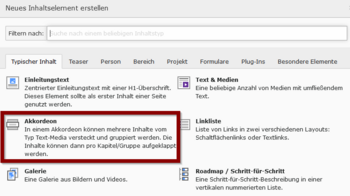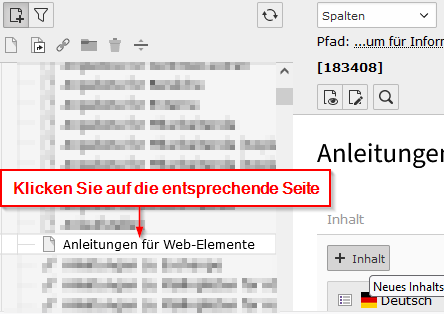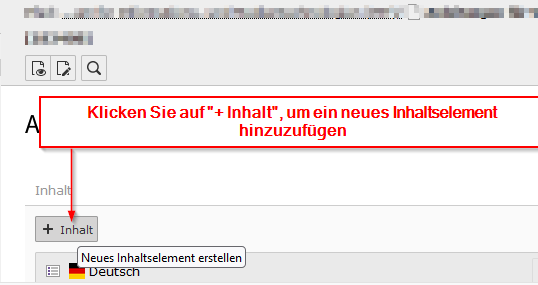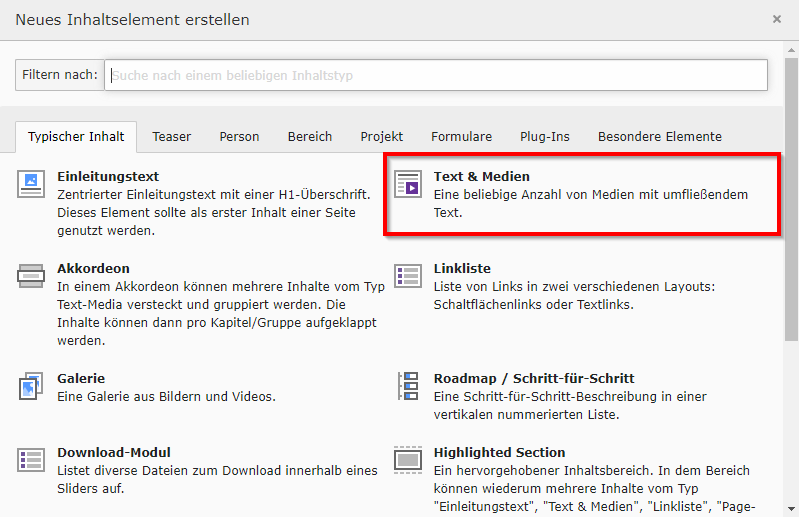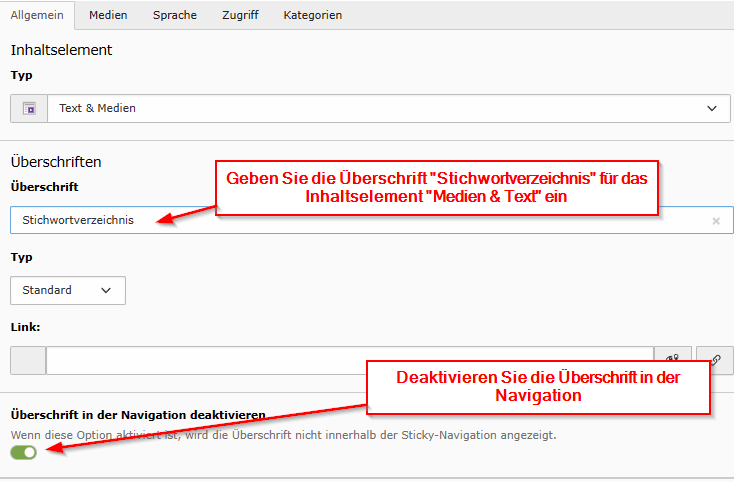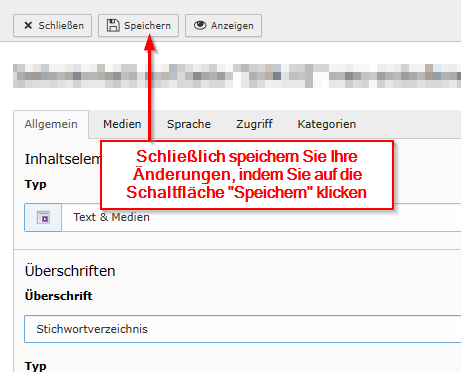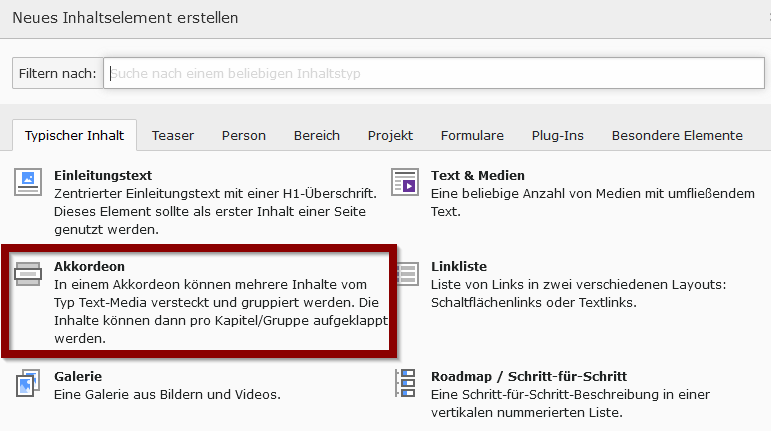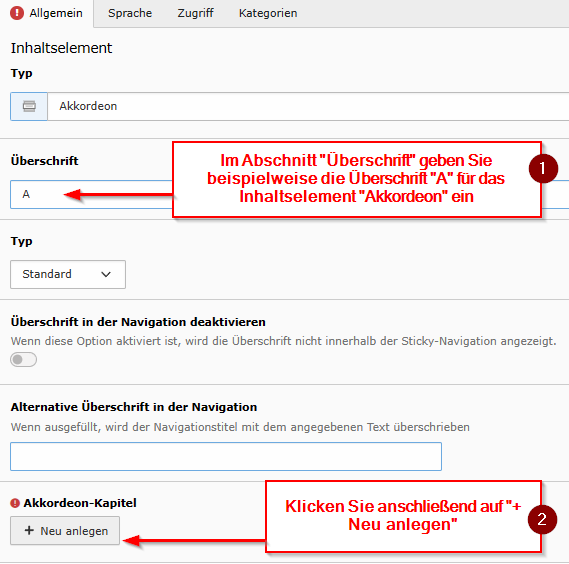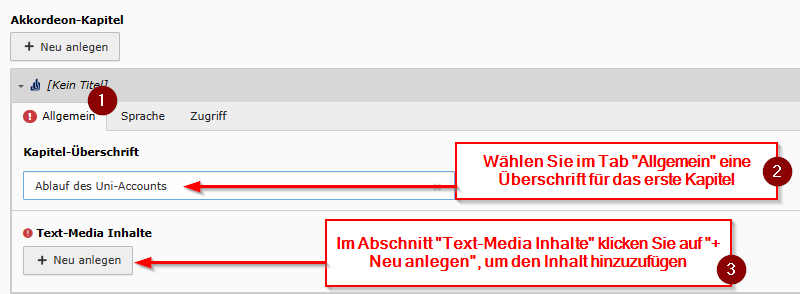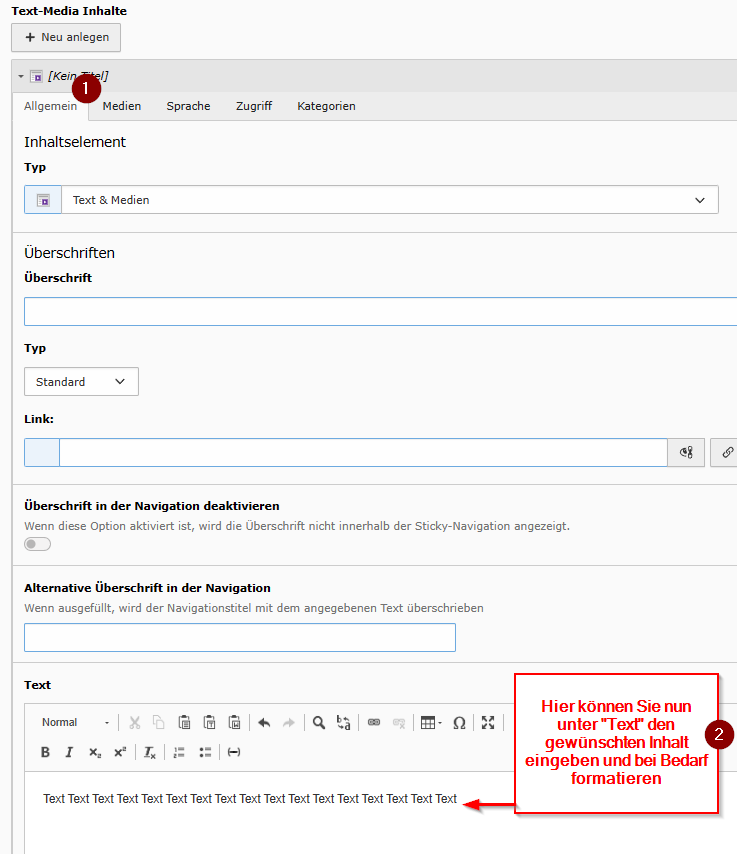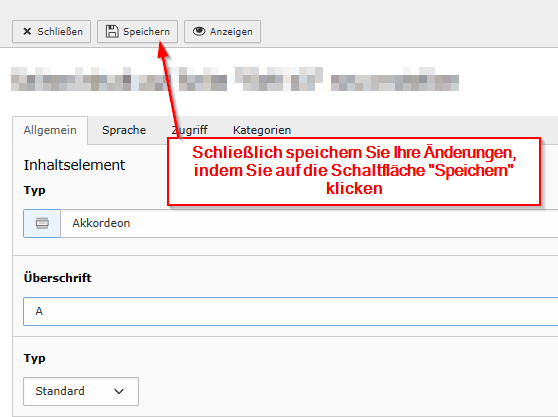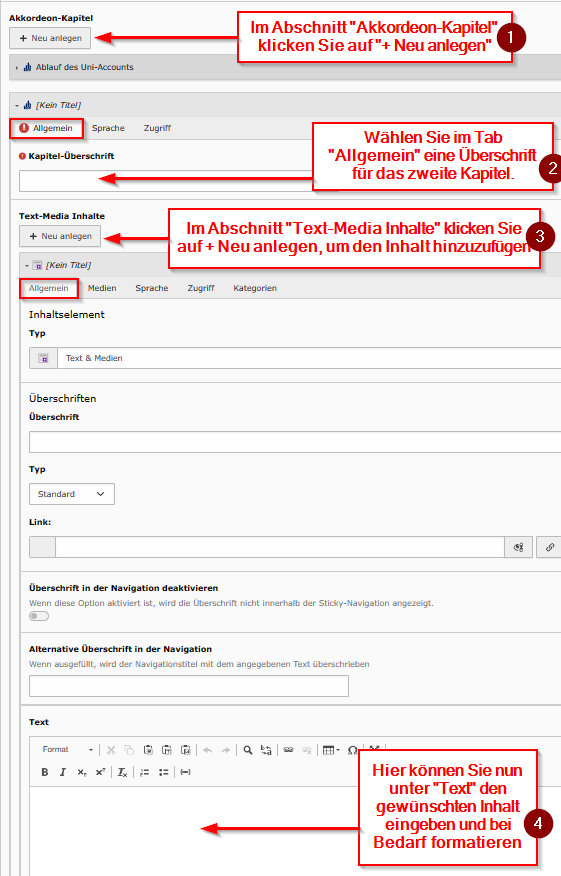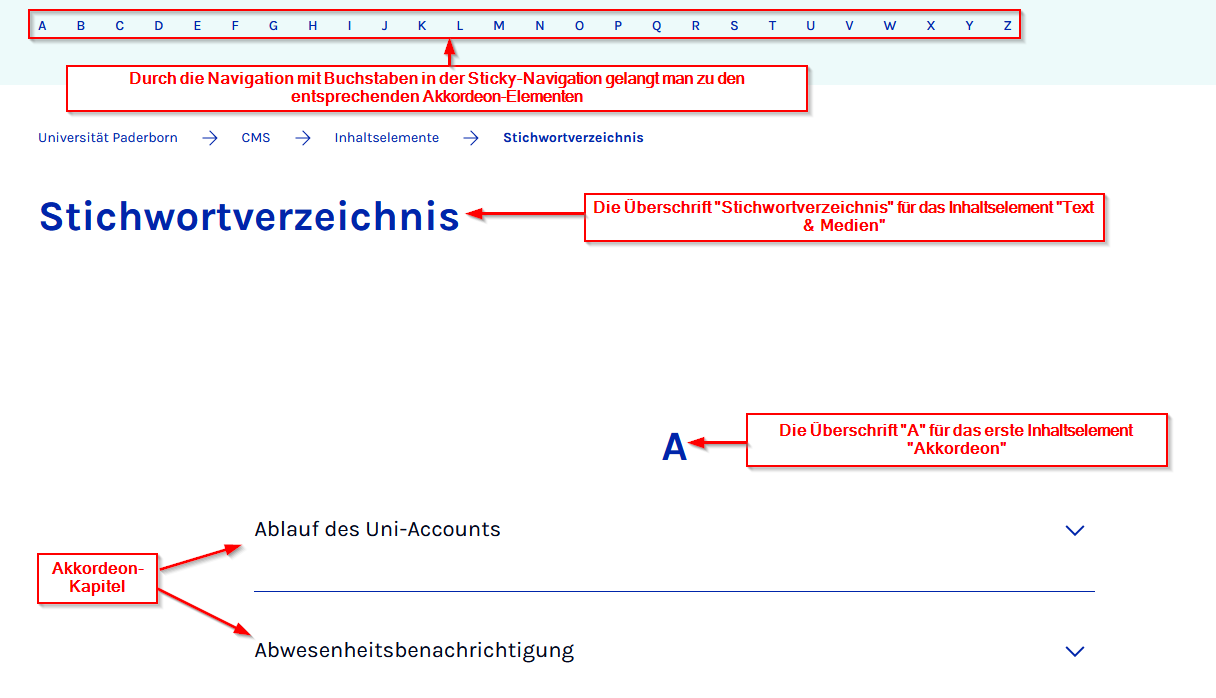| (32 dazwischenliegende Versionen von 2 Benutzern werden nicht angezeigt) | |||
| Zeile 5: | Zeile 5: | ||
|hasdisambig=Nein | |hasdisambig=Nein | ||
}} | }} | ||
| − | + | Mithilfe von '''Sticky-Navigation''' und '''Akkordeon-Inhaltselementen''' haben Sie die Möglichkeit, ein '''"Stichwortverzeichnis"''' zu erstellen. Durch die Navigation mit Buchstaben gelangt man zu den entsprechenden Akkordeon-Elementen (A, B, C). Falls für einen Buchstaben keine Stichwörter vorliegen, kann das entsprechende Akkordeon-Inhaltselement entweder weggelassen oder verborgen werden. | |
| − | |||
| − | |||
| − | |||
== Was ist zu tun? == | == Was ist zu tun? == | ||
| − | === Medien & Text erstellen(Optional) === | + | === Text & Medien erstellen (Optional) === |
| + | * '''Seite auswählen''' → „+ Inhalt“ → „Medien & Text“ wählen. | ||
| + | * '''Überschrift:''' „Stichwortverzeichnis“ eingeben, Überschrift in der Navigation deaktivieren. | ||
| + | * '''Speichern.''' | ||
| + | |||
| + | === Akkordeon erstellen === | ||
| + | * '''Seite auswählen''' → „+ Inhalt“ → „Akkordeon“ wählen. | ||
| + | * '''Überschrift:''' „A“ (für jeden Buchstaben separat). | ||
| + | * '''Kapitel:''' „+ Neu anlegen“ → Inhalt eingeben → „Text & Medien“ wählen. | ||
| + | * '''Weitere Inhalte:''' Schritte für weitere Einträge wiederholen. | ||
| + | * '''Speichern.''' | ||
| + | '''''Für weitere Informationen lesen Sie bitte die Anleitung [[TYPO3 - Akkordeon]]''''' | ||
| + | |||
| + | == Schritt-für-Schritt Anleitung == | ||
| + | === Medien & Text erstellen (Optional) === | ||
| + | [[Datei:Screenshot_TYPO3_URL_aktualisieren_01.png|350px|thumb|left|TYPO3-Anmeldeseite der Universität Paderborn]] | ||
| + | <br> | ||
* Öffnen Sie die [http://www.upb.de/typo3 Typo3-Seite] der Universität Paderborn. | * Öffnen Sie die [http://www.upb.de/typo3 Typo3-Seite] der Universität Paderborn. | ||
| − | * Gehen Sie zum Seitenverzeichnis und suchen Sie die entsprechende Seite. (die Seite, auf der Sie das Inhaltselement '''Medien | + | * Geben Sie ihren Benutzernamen und Ihr Passwort ein. |
| + | <br clear=all> | ||
| + | |||
| + | [[Datei:Screenshot_TYPO3 _Einleitungstext_hinzufuegen_01.png|350px|thumb|left|TYPO3-Seitenverzeichnis]] | ||
| + | <br> | ||
| + | * Gehen Sie zum Seitenverzeichnis und suchen Sie die entsprechende Seite. (die Seite, auf der Sie das Inhaltselement '''"Text & Medien"''' einfügen möchten). | ||
* Klicken Sie auf die entsprechende Seite im Seitenverzeichnis. | * Klicken Sie auf die entsprechende Seite im Seitenverzeichnis. | ||
| − | * Klicken Sie auf <code>+ Inhalt</code> | + | <br clear=all> |
| + | |||
| + | [[Datei:Screenshot_TYPO3 _Einleitungstext_hinzufuegen_02.png|350px|thumb|left|Neues Inhaltselement erstellen]] | ||
| + | <br> | ||
| + | * Klicken Sie auf <code>+ Inhalt</code> um ein neues Inhaltselement hinzuzufügen. | ||
| + | <br clear=all> | ||
| + | |||
| + | [[Datei:Screenshot TYPO3 Text und Medien einfügen 02.png|350px|thumb|left|Text & Medien auswählen]] | ||
| + | <br> | ||
* Wählen Sie den Tab '''"Typischer Inhalt"'''. | * Wählen Sie den Tab '''"Typischer Inhalt"'''. | ||
| − | * Wählen Sie '''"Medien | + | * Wählen Sie '''"Text & Medien"'''. |
| + | <br clear=all> | ||
| + | |||
| + | [[Datei:Screenshot_TYPO3_Stichwortverzeichnis_01.png|350px|thumb|left|Inhaltselement "Text & Medien" bearbeiten]] | ||
| + | <br> | ||
* Wählen Sie den Tab '''"Allgemein"''' . | * Wählen Sie den Tab '''"Allgemein"''' . | ||
| − | * | + | * Geben Sie im Abschnitt "'''Überschrift'''" die Überschrift '''"Stichwortverzeichnis"''' für das Inhaltselement '''"Text & Medien"''' ein. |
| − | + | * Im Abschnitt "'''Überschrift in der Navigation deaktivieren'''" deaktivieren Sie die Überschrift in der Navigation. | |
| − | * Schließlich speichern Sie Ihre Änderungen, indem Sie auf die Schaltfläche "Speichern" klicken. | + | <br clear=all> |
| − | '''Für weitere Informationen lesen Sie bitte die Anleitung [[TYPO3 - Text und Medien]]''' | + | |
| + | [[Datei:Screenshot_TYPO3_Stichwortverzeichnis_02.png|350px|thumb|left|Änderungen speichern]] | ||
| + | <br> | ||
| + | * Schließlich speichern Sie Ihre Änderungen, indem Sie auf die Schaltfläche "'''Speichern'''" klicken. | ||
| + | <br clear=all> | ||
| + | '''''Für weitere Informationen lesen Sie bitte die Anleitung [[TYPO3 - Text und Medien]]'''''. | ||
=== Akkordeon erstellen === | === Akkordeon erstellen === | ||
| + | [[Datei:Screenshot_TYPO3 _Einleitungstext_hinzufuegen_02.png|350px|thumb|left|Neues Inhaltselement erstellen]] | ||
| + | <br> | ||
* Klicken Sie auf <code>+ Inhalt</code>, um ein neues Inhaltselement hinzuzufügen. | * Klicken Sie auf <code>+ Inhalt</code>, um ein neues Inhaltselement hinzuzufügen. | ||
| + | <br clear=all> | ||
| + | |||
| + | [[Datei:Typo3-akkordeon-02.png|links|mini|ohne|350px|Akkordeon auswählen]] | ||
| + | <br> | ||
* Wählen Sie den Tab '''"Typischer Inhalt"'''. | * Wählen Sie den Tab '''"Typischer Inhalt"'''. | ||
| − | |||
* Wählen Sie '''"Akkordeon"'''. | * Wählen Sie '''"Akkordeon"'''. | ||
| − | + | <br clear=all> | |
| − | |||
| − | |||
| − | |||
| − | |||
| − | |||
| − | |||
| − | |||
| − | = | + | [[Datei:Screenshot_TYPO3_Stichwortverzeichnis_03.png|links|mini|ohne|350px|Akkordeon bearbeiten]] |
| − | + | <br> | |
| + | * Im Abschnitt "'''Überschrift'''" geben Sie beispielweise die Überschrift '''"A"''' für das Inhaltselement '''"Akkordeon"''' ein. | ||
| + | * Im Abschnitt '''"Akkordeon-Kapitel"''' klicken Sie auf <code>+ Neu anlegen</code>. | ||
| + | '''Beachten Sie, dass Sie für jeden Buchstaben im ''"Stichwortverzeichnis"'' ein separates Akkordeon erstellen sollten.''' | ||
| + | <br clear=all> | ||
| + | |||
| + | [[Datei:Screenshot_TYPO3_Stichwortverzeichnis_04.png|links|mini|ohne|350px|Akkordeon-Kapitel bearbeiten]] | ||
| + | <br> | ||
| + | * Wählen Sie im Tab '''"Allgemein"''' eine Überschrift für das erste Kapitel. | ||
| + | * Im Abschnitt '''"Text-Media Inhalte"''' klicken Sie anschließend auf <code>+ Neu anlegen</code>. | ||
| + | <br clear=all> | ||
| + | |||
| + | [[Datei:Screenshot_TYPO3_Stichwortverzeichnis_05.png|links|mini|ohne|350px|Text-Media Inhalte bearbeiten]] | ||
| + | <br> | ||
| + | * Wählen Sie im Tab '''"Allgemein"''' den Typ als '''"Text & Medien"''' | ||
| + | * Im Tab '''"Allgemein"''' können Sie nun unter '''"Text"''' den gewünschten Inhalt eingeben und bei Bedarf formatieren. | ||
| + | '''Beachten Sie, dass Sie für jeden Text-Inhalt beispielweise in dem Akkordeon ''"A"'' ein separates Akkordeon-Kapitel sowie Text-Media Inhalte erstellen sollten.''' | ||
| + | <br clear=all> | ||
| − | = | + | [[Datei:Screenshot_TYPO3_Stichwortverzeichnis_06.png|350px|thumb|left|Änderungen speichern]] |
| − | + | <br> | |
| + | * Schließlich speichern Sie Ihre Änderungen, indem Sie auf die Schaltfläche "'''Speichern'''" klicken. | ||
| + | <br clear=all> | ||
| − | = | + | [[Datei:Screenshot_TYPO3_Stichwortverzeichnis_07.png|350px|thumb|left|Weitere Akkordeon-Kapitel erstellen]] |
| − | + | <br> | |
| + | * Um weitere Text-Media-Inhalte hinzuzufügen, die beispielweise unter dem Akkordeon mit der Überschrift '''"A"''' erscheinen sollen, klicken Sie auf die Schaltfläche <code>+ Neu anlegen</code> im Abschnitt '''"Akkordeon-Kapitel"'''. | ||
| + | * Wählen Sie im Tab '''"Allgemein"''' eine Überschrift für das weitere Kapitel. | ||
| + | * Im Abschnitt '''"Text-Media Inhalte"''' klicken Sie anschließend auf <code>+ Neu anlegen</code>, um den Inhalt hinzuzufügen. | ||
| + | * Im Tab '''"Allgemein"''' können Sie nun unter '''"Text"''' den gewünschten Inhalt eingeben und bei Bedarf formatieren. | ||
| + | * Schließlich speichern Sie Ihre Änderungen, indem Sie auf die Schaltfläche "'''Speichern'''" klicken. | ||
| + | <br clear=all> | ||
| − | = | + | [[Datei:Screenshot_TYPO3_Stichwortverzeichnis_08.png|350px|thumb|left|Übersicht auf der Webseite]] |
| − | + | <br> | |
| + | * Nach dem Speichern erscheint das Inhaltselement '''"Stichwortverzeichnis"''' genauso, wie es im Bild dargestellt ist. | ||
| + | <br clear=all> | ||
| − | + | '''''Für weitere Informationen lesen Sie bitte die Anleitung [[TYPO3 - Akkordeon]]''''' | |
| − | |||
| − | |||
== Siehe auch == | == Siehe auch == | ||
| − | + | * [[TYPO3]] | |
| + | * [[TYPO3 - Text und Medien]] | ||
| + | * [[TYPO3 - Akkordeon]] | ||
| + | * [[TYPO3 - Seite uebersetzen]] | ||
Aktuelle Version vom 15. Oktober 2024, 01:27 Uhr
Allgemeine Informationen
| Anleitung | |
|---|---|
| Informationen | |
| Betriebssystem | Alle |
| Service | TYPO3 |
| Interessant für | Angestellte |
| HilfeWiki des ZIM der Uni Paderborn | |
Mithilfe von Sticky-Navigation und Akkordeon-Inhaltselementen haben Sie die Möglichkeit, ein "Stichwortverzeichnis" zu erstellen. Durch die Navigation mit Buchstaben gelangt man zu den entsprechenden Akkordeon-Elementen (A, B, C). Falls für einen Buchstaben keine Stichwörter vorliegen, kann das entsprechende Akkordeon-Inhaltselement entweder weggelassen oder verborgen werden.
Was ist zu tun?[Bearbeiten | Quelltext bearbeiten]
Text & Medien erstellen (Optional)[Bearbeiten | Quelltext bearbeiten]
- Seite auswählen → „+ Inhalt“ → „Medien & Text“ wählen.
- Überschrift: „Stichwortverzeichnis“ eingeben, Überschrift in der Navigation deaktivieren.
- Speichern.
Akkordeon erstellen[Bearbeiten | Quelltext bearbeiten]
- Seite auswählen → „+ Inhalt“ → „Akkordeon“ wählen.
- Überschrift: „A“ (für jeden Buchstaben separat).
- Kapitel: „+ Neu anlegen“ → Inhalt eingeben → „Text & Medien“ wählen.
- Weitere Inhalte: Schritte für weitere Einträge wiederholen.
- Speichern.
Für weitere Informationen lesen Sie bitte die Anleitung TYPO3 - Akkordeon
Schritt-für-Schritt Anleitung[Bearbeiten | Quelltext bearbeiten]
Medien & Text erstellen (Optional)[Bearbeiten | Quelltext bearbeiten]
- Öffnen Sie die Typo3-Seite der Universität Paderborn.
- Geben Sie ihren Benutzernamen und Ihr Passwort ein.
- Gehen Sie zum Seitenverzeichnis und suchen Sie die entsprechende Seite. (die Seite, auf der Sie das Inhaltselement "Text & Medien" einfügen möchten).
- Klicken Sie auf die entsprechende Seite im Seitenverzeichnis.
- Klicken Sie auf
+ Inhaltum ein neues Inhaltselement hinzuzufügen.
- Wählen Sie den Tab "Typischer Inhalt".
- Wählen Sie "Text & Medien".
- Wählen Sie den Tab "Allgemein" .
- Geben Sie im Abschnitt "Überschrift" die Überschrift "Stichwortverzeichnis" für das Inhaltselement "Text & Medien" ein.
- Im Abschnitt "Überschrift in der Navigation deaktivieren" deaktivieren Sie die Überschrift in der Navigation.
- Schließlich speichern Sie Ihre Änderungen, indem Sie auf die Schaltfläche "Speichern" klicken.
Für weitere Informationen lesen Sie bitte die Anleitung TYPO3 - Text und Medien.
Akkordeon erstellen[Bearbeiten | Quelltext bearbeiten]
- Klicken Sie auf
+ Inhalt, um ein neues Inhaltselement hinzuzufügen.
- Wählen Sie den Tab "Typischer Inhalt".
- Wählen Sie "Akkordeon".
- Im Abschnitt "Überschrift" geben Sie beispielweise die Überschrift "A" für das Inhaltselement "Akkordeon" ein.
- Im Abschnitt "Akkordeon-Kapitel" klicken Sie auf
+ Neu anlegen.
Beachten Sie, dass Sie für jeden Buchstaben im "Stichwortverzeichnis" ein separates Akkordeon erstellen sollten.
- Wählen Sie im Tab "Allgemein" eine Überschrift für das erste Kapitel.
- Im Abschnitt "Text-Media Inhalte" klicken Sie anschließend auf
+ Neu anlegen.
- Wählen Sie im Tab "Allgemein" den Typ als "Text & Medien"
- Im Tab "Allgemein" können Sie nun unter "Text" den gewünschten Inhalt eingeben und bei Bedarf formatieren.
Beachten Sie, dass Sie für jeden Text-Inhalt beispielweise in dem Akkordeon "A" ein separates Akkordeon-Kapitel sowie Text-Media Inhalte erstellen sollten.
- Schließlich speichern Sie Ihre Änderungen, indem Sie auf die Schaltfläche "Speichern" klicken.
- Um weitere Text-Media-Inhalte hinzuzufügen, die beispielweise unter dem Akkordeon mit der Überschrift "A" erscheinen sollen, klicken Sie auf die Schaltfläche
+ Neu anlegenim Abschnitt "Akkordeon-Kapitel". - Wählen Sie im Tab "Allgemein" eine Überschrift für das weitere Kapitel.
- Im Abschnitt "Text-Media Inhalte" klicken Sie anschließend auf
+ Neu anlegen, um den Inhalt hinzuzufügen. - Im Tab "Allgemein" können Sie nun unter "Text" den gewünschten Inhalt eingeben und bei Bedarf formatieren.
- Schließlich speichern Sie Ihre Änderungen, indem Sie auf die Schaltfläche "Speichern" klicken.
- Nach dem Speichern erscheint das Inhaltselement "Stichwortverzeichnis" genauso, wie es im Bild dargestellt ist.
Für weitere Informationen lesen Sie bitte die Anleitung TYPO3 - Akkordeon